"FB2-Librarian (Библиотекарь) Руководство" - читать интересную книгу автора (Пустовит Дмитрий)
6 Работа в режиме «Список авторов»
Данный режим работы подразумевает собой вывод списка авторов и их произведений. (Закладка «Authors»)
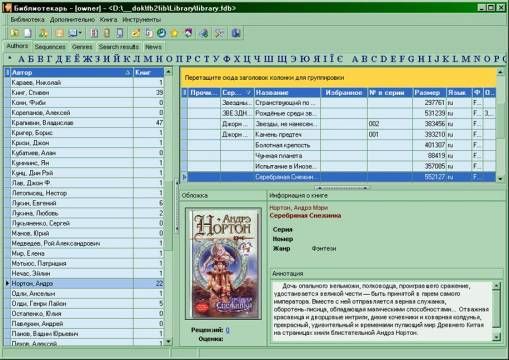 |
Рабочая область панели разделена на три части, слева располагается список авторов, справа вверху – список произведений, а справа внизу – информация о текущем произведении (или первом в авторском списке, или том, на который переведен курсор) включая обложку и аннотацию.
Списки можно сортировать нажатием на заголовок выбранного столбца.
В верхней части закладки находится буквенная панель, для облегчения поиска нужного автора. При нажатии на выбранную букву, в списке останутся только авторы ‹LASTNAME› которых начинается на эту букву, для вывода всего списка нужно нажать на панели на символ «*» (слева от буквы «А»)
Контекстное меню в списке «Авторов» состоит из пяти пунктов:
 |
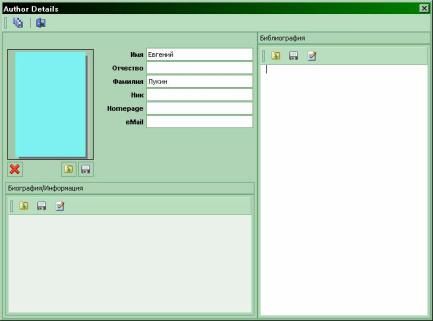 |
С возможностью ввода/изменения таких данных по авторам, как Фамилия, Имя, Отчество, Ник, сайт, адрес электронной почты, биография (или другая информация по автору) и библиография.
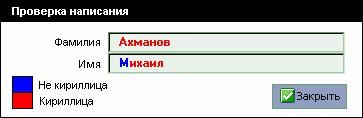 |
Достаточно полезная фишка при обработке файлов из разных источников. В указанном примере имя «Михаил» на самом деле начинается на латинскую «M», что не верно. И в случае с таким же автором, занесенным верно (с русской «М» в имени) авторов в списке будет двое (для программы то буквы разные) внешне одинаковых по написанию. Причем здесь есть один нюанс, фаза луны и звезды при физическом наличии данного примера, (или похожего), могут сойтись таким образом, что при файловом хранении папка у этих авторов будет общей. А если еще и названия произведений совпадают – то файл будет один на две записи. Это чревато тем, что когда вы начнете разгребать такого рода ошибки, то удалив некорректно занесенного автора, или дублирующее произведение, можете убить книги правильно занесенного автора. Хорошо, что это встречается очень редко.
Перейдем к работе со списками книг.
При нажатии правой кнопкой на выбранном произведении высвечивается богатое контекстное меню для работы с книгами, которое почти полностью дублирует пункт меню программы «Книга»:
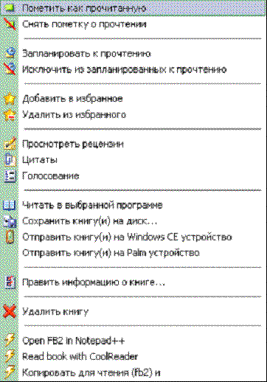 |
При двойном щелчке по книге (или нажатии «Enter») книга откроется в редакторе. По умолчанию это HaaliReader, включенный в комплект поставки, но его можно заменить в настройках программы. Также можно заменить и само действие, производимое при нажатии на книгу, подробнее -"настройка программы"
В принципе все пункты интуитивно понятны, хотелось бы добавить что при помощи пункта «
Пункты с символом "молнии" – произвольно настраиваемое пользовательское меню.
Кроме того, можно настраивать содержимое таблицы списка произведений, нажав на левую верхнюю ячейку заголовка и отметив нужные пункты в появившемся окне.
 |
Изменение способа хранения
Если по каким либо причинам, вас перестал устраивать текущий способ хранения книгЮ например был способ «База данных» а захотелось «Файловая система», то в программе предусмотрена возможность изменить его автоматически. Для этого зайдите в пункт «Библиотека» gt; «Изменить способ хранения»
 |
Параметры «Удалять поле» и «Очищать исходники» предназначены для убийства старых копий в старом месте хранения. Пользуйтесь этими функциями осторожно и при необходимости, например если у вас напряженка с местом на дисках.
При переводе в файловую систему не забудьте настроить шаблон формирования каталогов/файлов (см. Точка монтирования).
Теоретически можно использовать данную опцию не совсем по назначению, а именно: для перегона библиотеки из «Файловой системы» в «Файловую систему» с измененным шаблоном и в другую точку монтирования, но при таком раскладе эта функция работает нестабильно – а именно – иногда убивает содержимое архивов. Ошибка надеюсь вылечится в следующих апдейтах программы.
| © 2024 Библиотека RealLib.org (support [a t] reallib.org) |